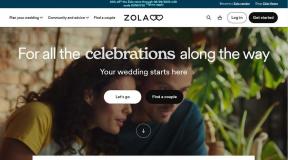Topp 11 måter å fikse Epic Games Launcher som ikke åpnes på Windows
Miscellanea / / April 22, 2023
Epic Games er hjemsted for høyprofilerte spill som GTA (Grand Theft Auto), FIFA, PGA Golf, Cyberpunk, Fortnite og mer. Du kan også sjekke de siste spillnyhetene og hyppige salg for å ta dine favorittspill for et kupp. Men hva om Epic Games Launcher ikke klarer å åpne i utgangspunktet? Her er de beste måtene å fikse Epic Games Launcher som ikke fungerer på Windows.

Du kan ikke få tilgang til og spille de kjøpte spillene dine når Epic Games Launcher slutter å fungere på Windows. Noen brukere klager også over en svart skjerm når de åpner Epic Games Launcher på Windows. La oss fikse problemet en gang for alle.
1. Åpne Epic Games som administrator
Du kan åpne Epic Games som admin for å fikse at appen ikke åpnes på Windows. Du kan søke etter Epic Games og høyreklikke på appnavnet for å åpne det som admin.

2. Bekreft systemkravene
Datamaskinen din må oppfylle relevante systemkrav for å kjøre Epic Games Launcher uten problemer. Først må datamaskinen kjøre Windows 7 eller høyere versjon med følgende systemmaskinvare.
- CPU: Intel Core 2 Duo / AMD Athlon 2×2
- Minne: 2GB
- Skjermkort: DirectX 9.0c-kompatibel GPU; NVIDIA Geforce 7800 (512MB)/AMD Radeon HD 4600 (512MB)/Intel HD 4000
- Harddisk: 1,5 GB
Dette er grunnleggende krav for å kjøre Epic Games Launcher. Du må investere i et avansert grafikkort og minne for å nyte jevn spilling.
3. Sjekk Internett-tilkoblingen på PC-en
Du må sørge for en aktiv internettforbindelse på PC-en for å åpne Epic Games Launcher uten problemer.
Trinn 1: Klikk på tilkoblingsmenyen på oppgavelinjen i Windows. Koble din PC eller bærbare til et robust Wi-Fi-nettverk.

Steg 2: Trykk på Windows + I hurtigtast for å åpne Innstillinger.
Trinn 3: Velg Nettverk og Internett fra sidefeltet og bekreft en Tilkoblet-status.

Du kan også sjekke internetthastigheter på PC-en. Hvis du har Wi-Fi-problemer på Windows, les vår dedikerte veiledning for å fikse problemet.
4. Sjekk Epic Games Server Status
Når Epic Games-servere står overfor et strømbrudd, kan du ikke kjøre Epic Games Launcher på PC-en din. Epic Games tilbyr et dedikert nettsted for å sjekke systemstatus. Du kan besøke lenken nedenfor og bekrefte en "Operasjon"-status ved siden av Epic Games Store, Epic Online Services og Game Services.
Sjekk Epic Games Status
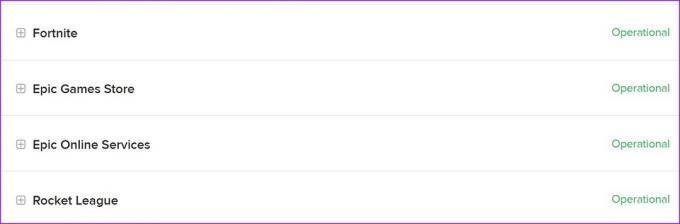
Hvis det er problemer på serversiden, vent til selskapet løser problemene fra sin side.
5. Tøm Webcache
Webcache-undermappen er Epic Games-cache-mappen på din PC. Appen samler cache i bakgrunnen for å forbedre appens lastetider og lagre søkene dine. Du kan tømme Epic Games-bufferen og prøve igjen.
Trinn 1: Trykk på Windows + R hurtigtast for å åpne Kjør-menyen og skriv %localappdata% ved siden av Åpne. Trykk Enter.
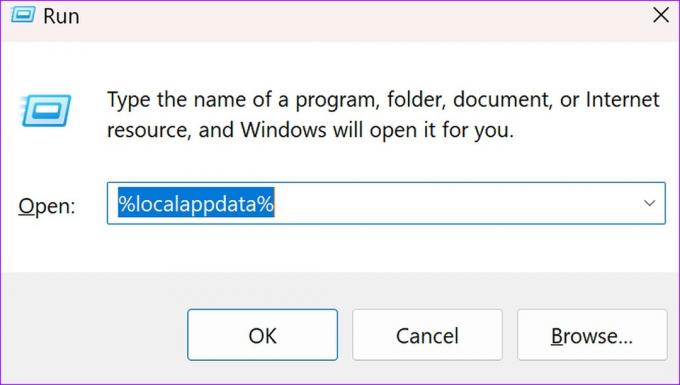
Steg 2: Åpne EpicGamesLauncher-mappen.
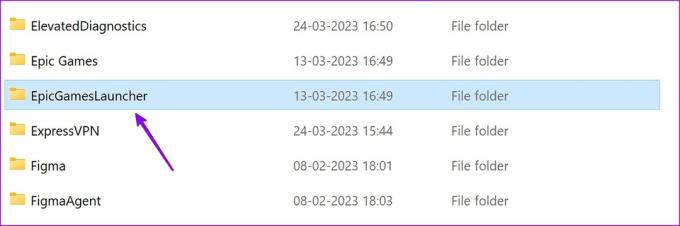
Trinn 3: Velg Lagret mappe.
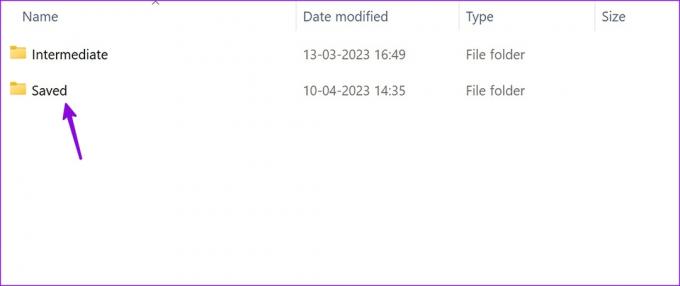
Trinn 4: Høyreklikk webcache-mappen og velg Slett.

Start Windows-PC-en på nytt og prøv å åpne Epic Games Launchers.
6. Frigjør RAM på PC-en
Utilstrekkelig RAM på PC-en din kan være hovedårsaken til at Epic Games Launcher ikke åpnes på Windows.
Trinn 1: Trykk på Windows-tasten, skriv Oppgavebehandling, og trykk Enter.

Steg 2: Sjekk minneutnyttelsen under fanen Minne.
Trinn 3: Du kan velge irrelevante apper og tjenester og trykke på Avslutt oppgave øverst.

7. Juster skjerminnstillingene
Epic Games Launcher spiller kanskje ikke bra med tilpassede skjermskaleringsinnstillinger. Du må sette den til 100%.
Trinn 1: Trykk på Windows + I-snarveien for å starte Innstillinger-appen.
Steg 2: Velg Display under System-menyen.

Trinn 3: Sjekk skaleringsinnstillingene til 100 %.

8. Reparer Epic Games Launcher
Du kan reparere Epic Games Launcher fra Innstillinger-appen og prøve igjen.
Trinn 1: Trykk på Windows-tasten, skriv Kontrollpanel, og trykk Enter.
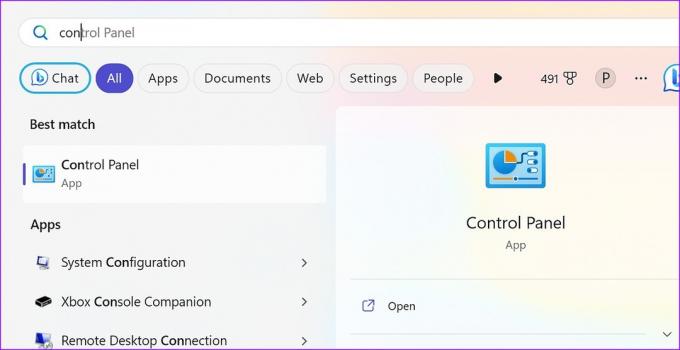
Steg 2: Velg Programmer.

Trinn 3: Åpne Programmer og funksjoner.
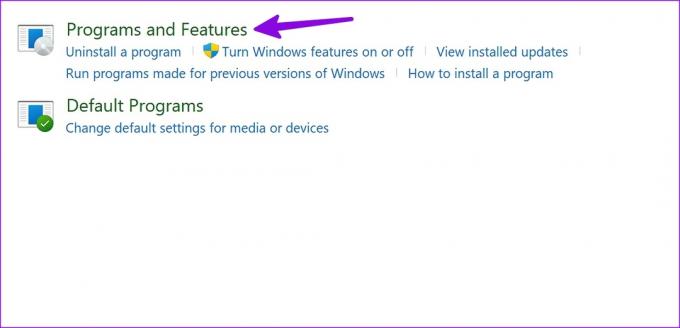
Trinn 4: Velg Epic Games Launcher og trykk Reparer øverst.

Du kan følge instruksjonene på skjermen for å kjøre reparasjonsverktøyet.
9. Slå av Anti-Virus
Et tredjeparts antivirus kan forstyrre Epic Games Launcher på din Windows-PC. Du må deaktivere slik antivirusprogramvare og prøve å åpne appen på nytt.
10. Installer grafikkdrivere på nytt
En buggy eller korrupte grafikkdrivere kan være hovedårsaken her. Du kan installere grafikkdrivere på nytt og prøve å bruke Epic Games Launcher.
Trinn 1: Høyreklikk på Windows-tasten og velg Enhetsbehandling fra Power User Menu.

Steg 2: Utvid Skjermadaptere og høyreklikk på grafikkdrivere. Velg Avinstaller enhet.

Start Windows-PC-en på nytt, og systemet vil laste ned de nødvendige driverne til PC-en.
11. Installer Epic Games Launcher på nytt
Installerer på nytt Epic Games Launcher fikser lave nedlastingshastigheter og appen åpner ikke problemer.
Trinn 1: Trykk på Windows + I hurtigtast for å åpne Innstillinger.
Steg 2: Velg Installerte apper under Apper-menyen. Rull til Epic Games Launcher.

Trinn 3: Klikk på menyen med tre horisontale prikker ved siden av appen og trykk på Avinstaller.
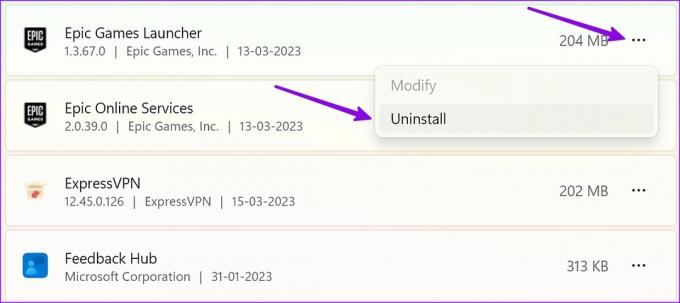
Du kan laste ned Epic Games fra den offisielle nettsiden og logge på med kontodetaljer.
Nyt Epic Games Library på Windows
Mange har også møtt problemer med Epic Games sender ikke en sikkerhetskode. Du kan sjekke vår dedikerte veiledning for å fikse problemet. Hvordan fikset du at Epic Games Launcher ikke åpnet på Windows? Del dine funn i kommentarene nedenfor.
Sist oppdatert 11. april 2023
Artikkelen ovenfor kan inneholde tilknyttede lenker som hjelper til med å støtte Guiding Tech. Det påvirker imidlertid ikke vår redaksjonelle integritet. Innholdet forblir objektivt og autentisk.
Skrevet av
Parth Shah
Parth jobbet tidligere hos EOTO.tech og dekket teknologinyheter. Han er for tiden frilanser hos Guiding Tech og skriver om appsammenligning, veiledninger, programvaretips og triks og dykker dypt inn i iOS-, Android-, macOS- og Windows-plattformer.